图书介绍
SolidWorks工程图教程 2010版pdf电子书版本下载
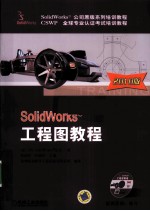
- (美)DSSolidWorks公司编 著
- 出版社: 北京:机械工业出版社
- ISBN:9787111299615
- 出版时间:2010
- 标注页数:356页
- 文件大小:83MB
- 文件页数:369页
- 主题词:工程制图:计算机制图-应用软件,SolidWorks-技术培训-教材
PDF下载
下载说明
SolidWorks工程图教程 2010版PDF格式电子书版下载
下载的文件为RAR压缩包。需要使用解压软件进行解压得到PDF格式图书。建议使用BT下载工具Free Download Manager进行下载,简称FDM(免费,没有广告,支持多平台)。本站资源全部打包为BT种子。所以需要使用专业的BT下载软件进行下载。如 BitComet qBittorrent uTorrent等BT下载工具。迅雷目前由于本站不是热门资源。不推荐使用!后期资源热门了。安装了迅雷也可以迅雷进行下载!
(文件页数 要大于 标注页数,上中下等多册电子书除外)
注意:本站所有压缩包均有解压码: 点击下载压缩包解压工具
图书目录
第1章 工程图图纸和工程视图 1
1.1 建立工程图的准备内容 1
1.1.1 概述 1
1.1.2 为工程图准备零件 1
1.2 工程图图纸和工程视图概述 2
1.3 术语 3
1.3.1 多工程图图纸 3
1.3.2 创建工程图 4
1.3.3 设置 4
1.3.4 图纸属性 6
1.4 工程视图 6
1.4.1 用草图绘制的工程视图 7
1.4.2 工程视图的父视图 7
1.4.3 工程视图的命名 7
1.4.4 添加工程视图 7
1.5 在工程视图中绘制草图 8
1.5.1 激活工程视图 8
1.5.2 弹出FeatureManager 9
1.5.3 局部视图 9
1.5.4 投影视图 10
1.5.5 剖面视图 10
1.6 视图设置 12
1.7 中心符号线和中心线 12
1.7.1 中心符号线 13
1.7.2 添加中心符号线 13
1.7.3 中心线 13
1.7.4 添加中心线 14
1.8 视图中的模型边线 14
练习1-1 创建视图 16
练习1-2 创建辅助视图 16
练习1-3 创建剪裁视图 17
练习1-4 创建断开的剖视图 18
练习1-5 创建断裂视图 19
第2章 尺寸 20
2.1 概述 20
2.1.1 尺寸类型 20
2.1.2 插入模型项目 20
2.1.3 模型尺寸分组 20
2.1.4 插入模型项目 21
2.2 移动和删除尺寸 23
2.2.1 从动尺寸 24
2.2.2 对齐尺寸 26
2.3 尺寸属性 27
2.3.1 PropertyManager选项 27
2.3.2 修改尺寸 27
练习2-1 视图和驱动尺寸 29
练习2-2 视图和中心线 29
练习2-3 视图和隐藏边 30
练习2-4 视图、尺寸和配置 31
第3章 添加注解 34
3.1 概述 34
3.2 注解类型 34
3.2.1 注解的通用特性 35
3.2.2 添加注释 35
3.2.3 添加基准特征符号 36
3.2.4 添加形位公差符号 37
3.3 块 41
3.3.1 创建一个块 41
3.3.2 制作块 41
3.3.3 保存块 42
3.3.4 插入块 43
练习3-1 注解 44
练习3-2 使用块 45
练习3-3 尺寸和注解 47
练习3-4 视图和从动尺寸 48
第4章 图纸格式和工程图模板 51
4.1 概述 51
4.2 工程图模板 51
4.2.1 工程图模板和图纸格式 51
4.2.2 定制工程图模板和图纸格式 52
4.3 模板属性 52
4.4 用户自定义属性 52
4.4.1 插入自定义属性 52
4.4.2 SolidWorks特定属性 53
4.4.3 特定属性的特别之处 53
4.4.4 在工程图中保存视图状态 53
4.5 自定义图纸格式 53
4.5.1 插入OLE对象 53
4.5.2 材料明细表定位点 53
4.5.3 保存图纸格式 54
4.5.4 保存工程图模板 54
4.5.5 组装预定义视图 54
4.5.6 在图纸格式中添加几何关系 57
4.5.7 工程图模板设置 61
4.5.8 预定义视图的模板 61
4.5.9 使用工程图模板 62
4.6 定义标题块 63
4.6.1 选择什么来编辑 63
4.6.2 填写标题块 63
4.7 更新图纸格式 66
练习4-1 添加属性至图纸格式 66
练习4-2 添加属性和预定义视图 69
练习4-3 设置图纸格式中的文件属性 71
第5章 装配体工程视图 72
5.1 概述 72
5.2 建立装配体工程视图 72
5.2.1 自动隐藏 72
5.2.2 配置 74
5.2.3 断开的剖视图 74
5.2.4 隐藏零部件 75
5.2.5 交替位置视图 76
5.2.6 模型视图 77
5.2.7 爆炸视图 78
5.2.8 显示状态 78
练习5-1 创建装配体视图 79
练习5-2 创建装配体视图和零件图 81
第6章 材料明细表和设计表 84
6.1 创建和管理材料明细表 84
6.2 材料明细表 84
6.3 添加材料明细表 84
6.4 修改材料明细表 87
6.4.1 移动列 87
6.4.2 添加列 87
6.4.3 表格格式 88
6.4.4 分割材料明细表 88
6.4.5 创建材料明细表模板 90
6.4.6 添加项目 90
6.5 制作材料明细表 90
6.5.1 零值数量 92
6.5.2 材料明细表内容 92
6.5.3 排序 93
6.6 工程图中的系列零件设计表 94
6.6.1 编辑系列零件设计表 95
6.6.2 利用Excel功能 95
6.6.3 调整OLE对象大小 98
6.6.4 轴测图尺寸 99
练习6-1 创建工程图和材料明细表 100
练习6-2 添加孔表 101
练习6-3 利用系列零件设计表 102
练习6-4 使用总表 103
第7章 性能和显示 105
7.1 概述 105
7.2 大型装配体模式 105
7.3 轻化工程图 105
7.3.1 动态高亮显示禁用 106
7.3.2 切换大型装配体模式 107
7.4 分离的工程图 107
7.4.1 分离的工程图的优点 107
7.4.2 性能 107
7.4.3 文件大小 108
7.4.4 转换 108
7.4.5 强制重建 108
7.4.6 工程图备份 108
7.4.7 转换到分离的工程图 109
7.4.8 修改参考装配体 109
7.4.9 装入模型 110
7.5 工程视图中的显示问题 111
7.5.1 干涉检查 112
7.5.2 显示品质设置 114
练习7-1 分离的工程图1 114
练习7-2 分离的工程图2 116
第8章 工程图参考和对比 118
8.1 工程图文件的重复利用 118
8.2 替换工程图参考 121
8.3 使用DrawCompare 124
8.4 Design Checker 125
8.4.1 编制检查 125
8.4.2 检查激活的文档 127
练习8-1 修改工程图参考 128
练习8-2 使用编制检查 130
第9章 使用DimXpert和TolAnalyst 132
9.1 DimXpert 132
9.2 公差类型及特征 132
9.3 DimXpert选择器 135
9.4 DimXpert选项设置 137
9.4.1 块公差与普通公差的对比 137
9.4.2 DimXpert属性 138
9.5 自动尺寸方案 138
9.5.1 自动尺寸方案的工作原理 138
9.5.2 棱柱形及回转体零件 138
9.6 回转体零件 141
9.7 使用正负公差 143
9.8 DimXpert注解和工程图 143
9.9 手动使用DimXpert 145
9.10 TolAnalyst 147
9.10.1 TolAnalyst算例 147
9.10.2 零部件的DimXpert 148
9.10.3 编辑分析结果 152
附录A 准备工作 154
附录B 工程图图纸和工程视图 159
B.1 工程图图纸 159
B.1.1 新建工程图图纸 159
B.1.2 编辑工程图图纸 161
B.2 工程视图 161
B.2.1 查看调色板 161
B.2.2 模型视图 162
B.2.3 标准三视图 163
B.2.4 投影视图 164
B.2.5 相对视图 165
B.2.6 辅助视图 166
B.2.7 断裂视图 168
B.2.8 轴测剖视图 170
B.2.9 钣金零件展开视图 170
B.2.10 剖面视图 172
B.2.11 旋转剖视图 177
B.2.12 局部视图 178
B.2.13 断开的剖视图 182
B.2.14 剪裁视图 183
B.2.15 空白视图 184
B.2.16 绘制重合剖面 185
B.2.17 视图显示模式 186
B.2.18 切边显示 186
B.2.19 视图配置 187
B.2.20 隐藏视图 188
B.2.21 复制和移动视图 189
B.2.22 视图对齐和旋转 190
B.2.23 隐藏/显示边线 193
B.2.24 显示隐藏的边线 194
B.2.25 线条样式 195
B.2.26 边线颜色、线型和线粗 196
附录C 中心符号线和中心线 198
C.1 中心符号线 198
C.2 中心线 200
附录D 尺寸 202
D.1 插入模型项目 202
D.2 放置尺寸 204
D.3 处理尺寸 206
D.4 格式涂刷器 206
D.5 从动尺寸 207
D.6 尺寸显示选项 210
D.7 对齐尺寸 213
D.8 尺寸PropertyManager 215
附录E 注解 223
E.1 注解的通用属性 223
E.2 注释 227
E.3 拼写检查 233
E.4 焊接符号 234
E.5 毛虫 238
E.6 焊接端点处理 240
E.7 形位公差符号 242
E.8 表面粗糙度 244
E.9 多转折引线 246
E.10 孔标注 247
E.11 基准特征符号 250
E.12 基准目标符号 252
E.13 销钉符号 253
E.14 区域剖面线/填充 254
E.15 装饰螺纹线 255
E.16 零件序号 256
E.17 自动零件序号 258
E.18 成组的零件序号 260
E.19 修订符号 262
E.20 块 263
E.21 对齐 267
E.22 分组 269
E.23 图层属性 270
附录F 图纸格式和工程图模板 272
F.1 属性 272
F.2 预定义的视图 274
附录G 装配体工程视图 275
G.1 配置与显示状态 275
G.2 装配体剖面视图 276
G.3 装配体断开的剖视图 277
G.4 装配体轴测剖视图 278
G.5 爆炸视图 279
G.6 交替位置视图 280
G.7 零部件线型 282
G.8 隐藏零部件 283
G.9 隐藏基准面后的零部件 284
G.10 生成视图时自动隐藏零部件 285
G.11 高级选择 285
附录H 材料明细表和设计表 287
H.1 材料明细表 287
H.2 总表 300
H.3 孔表 302
H.4 修订表 309
H.5 焊件切割清单 310
附录I 设置 312
I.1 概述 312
I.2 系统选项 312
I.2.1 工程图 312
I.2.2 默认显示类型 316
I.2.3 区域剖面线/填充 317
I.3 文档属性 318
I.4 绘图标准 319
I.5 注解 319
I.5.1 零件序号 320
I.5.2 基准点 322
1.5.3 形位公差 323
I.5.4 注释 324
I.5.5 表面粗糙度 325
I.5.6 焊接符号 326
I.6 尺寸 326
I.6.1 角度 330
I.6.2 弧长 331
I.6.3 倒角 332
I.6.4 直径 333
I.6.5 孔标注 334
I.6.6 线性 334
I.6.7 尺寸链 335
I.6.8 半径 336
I.7 中心线/中心符号线 337
I.8 DimXpert 338
I.9 表格 339
I.9.1 材料明细表 339
I.9.2 普通 341
I.9.3 孔 341
I.9.4 修订 343
I.10 视图标号 344
I.10.1 辅助视图 344
I.10.2 局部视图 347
I.10.3 剖面视图 348
I.11 虚拟交点 349
I.12 出详图 349
I.13 网格线/捕捉 351
I.14 单位 352
I.15 线型 354
I.16 线条样式 354
I.17 线粗 355
I.18 图像品质 355
I.19 钣金 356